Vi sarà capitato di voler creare un’immagine in cui il testo o una forma geometrica è riempita con immagini fotografiche? Ecco, avevate in mente una maschera di ritaglio in azione.
Guida Photoshop : Come creare una maschera di ritaglio
Una maschera di ritaglio è una pila di due o più livelli sovrapposti in cui il contenuto non trasparente del livello più in basso (chiamato anche “base”) ritaglia il contenuto dei livelli soprastanti come un taglia-incolla. Una maschera di ritaglio può contenere molti livelli ma devono essere adiacenti nella pila.
Per creare una maschera di ritaglio procedete come di seguito:
- Se la maschera di ritaglio contiene solo due livelli, premete Alt (Windows) o Opzione (Mac) e posizionate il cursore sul lato superiore del livello base nella palette Livelli. Quando il puntatore assume l’aspetto di due cerchi sovrapposti, fate Click.
 |
| L’immagine da ritagliare resta nel livello “superiore” |
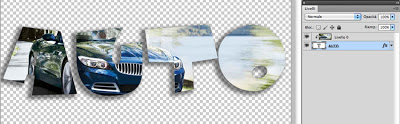 |
| Il risultato finale dopo aver applicato la maschera di ritaglio |
- Se la maschera di ritaglio contiene più di due livelli, nella palette Livelli selezionate il livello o i livelli che volete includere nella maschera di ritaglio (non selezionando il livello base) e scegliete quindi Livello > Crea maschera di ritaglio
A prescindere dal metodo utilizzato, il nome del livello base sarà sottolineato e i livelli restanti nella maschera di ritaglio saranno rientrati e contrassegnati con una freccia ad angolo retto che punta verso il basso.
N.B.: i livelli nella maschera di ritaglio acquisiscono sempre l’opacità e il metodo di fusione del livello base.